Rješavanje problema d3dx9_37.dll biblioteke
Pogreška u sustavu uz spomenuti dinamičnu biblioteku d3dx9_37.dll može se najčešće primijetiti kada pokušate pokrenuti igru koja koristi volumetrijsku grafiku. Kontekst pogreške je sljedeći: "Datoteka d3dx9_37.dll nije pronađena, aplikacija se ne može pokrenuti" . Činjenica je da je ova knjižnica odgovorna za ispravan prikaz 3D objekata, dakle, ako igra ima 3D grafiku, dat će pogrešku. Usput, programi koji koriste ovu tehnologiju također su dosta.
sadržaj
Popravite pogrešku d3dx9_37.dll
Metode rješavanja problema, koje bi se značajno razlikovale jedna od druge i istodobno jednako učinkovite, mogu se identificirati samo tri. Nakon čitanja članka do kraja naučit ćete kako ispraviti pogrešku pomoću softvera treće strane, odgovarajućeg web-instalatera i izvršavanja samostalnog DLL-a.
Prva metoda: DLL-Files.com Client
Govoreći o softveru treće strane, trebali biste obratiti pozornost DLL-Files.com klijent , Uz ovaj program možete lako i brzo instalirati DLL. Evo što trebate učiniti da to učinite:
- Pokrenite program i izvršite upit za pretraživanje za riječ "d3dx9_37.dll" .
- Kliknite naziv datoteke.
- Kliknite gumb Instaliraj .
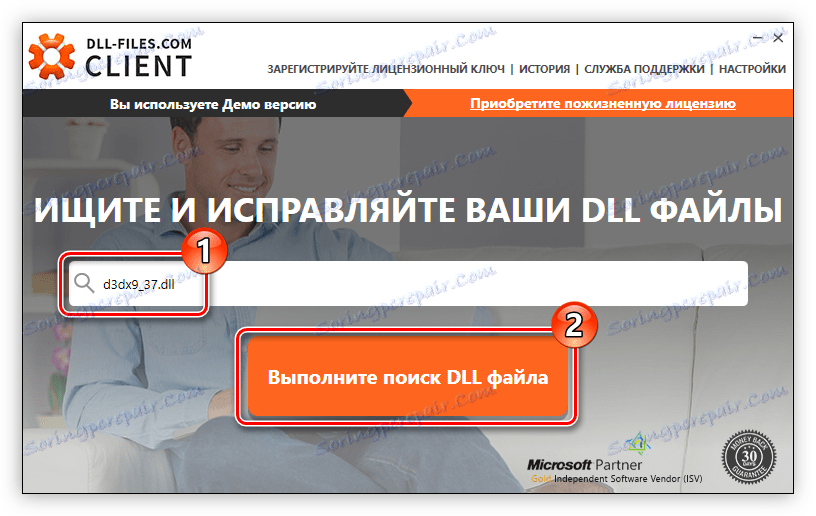
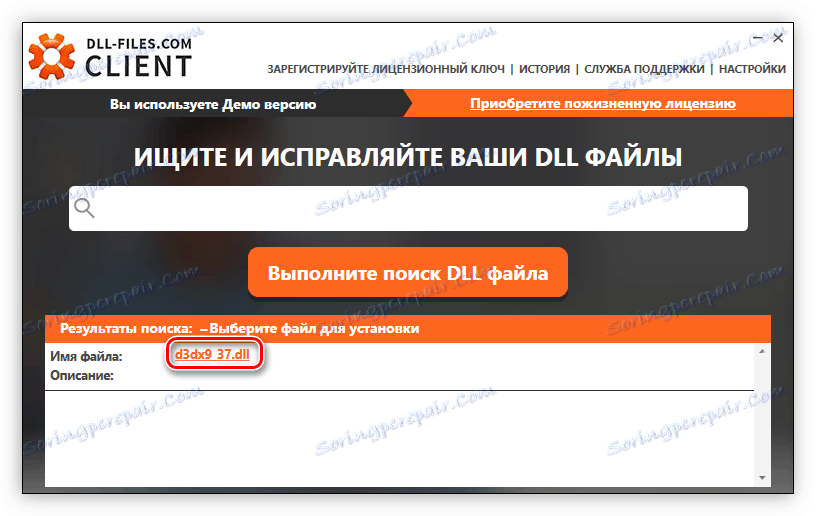
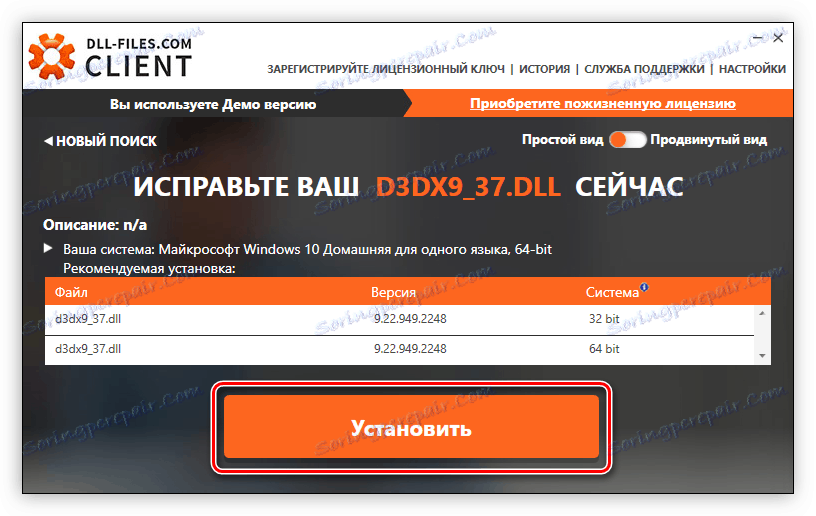
Nakon toga, pokrenut ćete postupak instaliranja DLL-a u sustav. Nakon prestanka, sve aplikacije koje su izdale pogrešku će ispravno raditi.
Metoda 2: Instalirajte DirectX
Biblioteka d3dx9_37.dll sastavni je dio DirectX 9. Na temelju toga možemo zaključiti da će uz DirectX, u sustav biti instalirana i knjižnica potrebna za pokretanje igara.
Preuzimanje paketa je vrlo jednostavno:
- Odredite jezik OS-a s padajućeg popisa i kliknite "Preuzmi" .
- Uklonite oznake iz stavki s lijeve strane prozora. To je neophodno kako se nepotrebni softver ne može učitati zajedno s paketom. Zatim kliknite na "Odbaci i nastavi" .
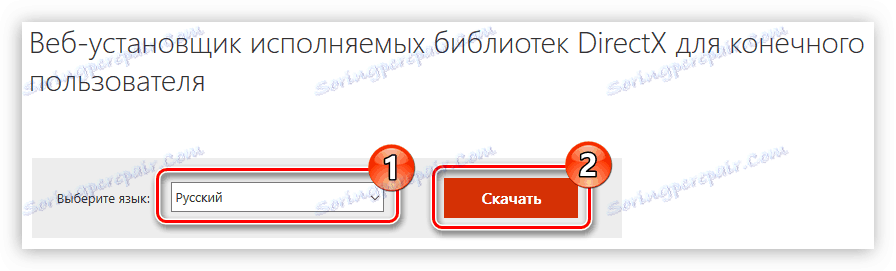
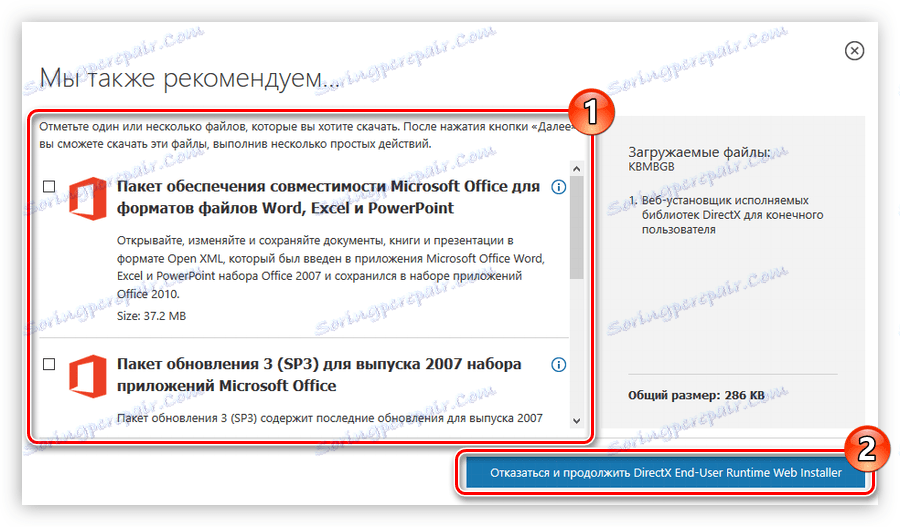
Sada idite izravno u instalaciju:
- Otvorite instalacijski program s administratorskim pravima.
- Prihvatite uvjete ugovora označavanjem okvira pored odgovarajuće stavke i kliknite "Dalje" .
- Ako ne želite instalirati ploču Bing s DirectX, isključite odgovarajuću stavku i kliknite gumb "Dalje" . Inače ostavite krpelj nedirnut.
- Pričekajte da instalacijski program dovrši postupak inicijalizacije, a zatim kliknite "Dalje" .
- Pričekajte da se sve potrebne komponente učine i instaliraju.
- Da biste dovršili instalaciju, kliknite "Završi" .
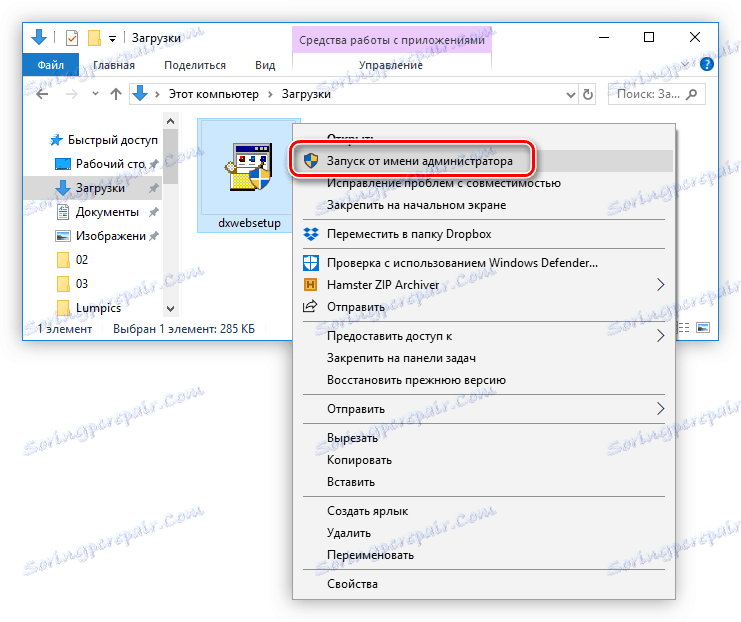
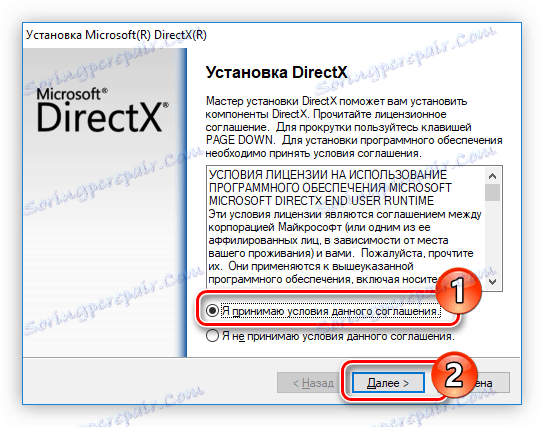
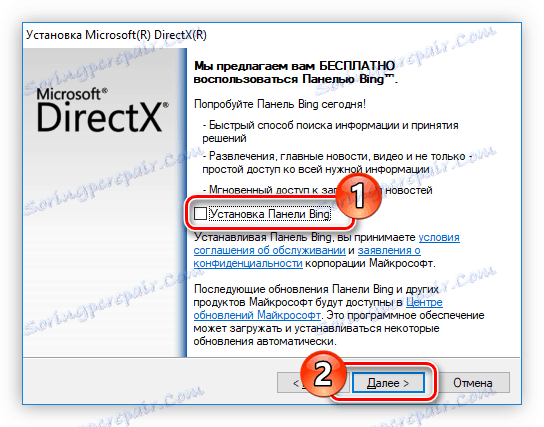
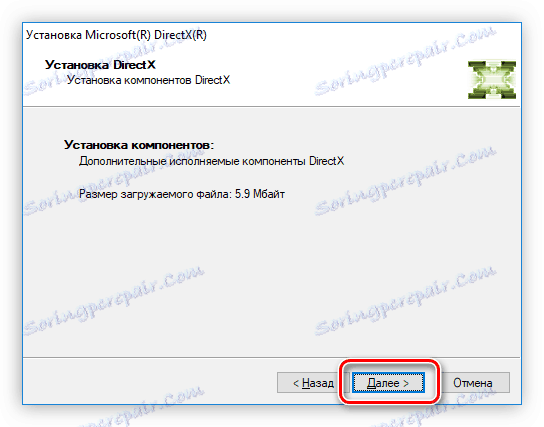

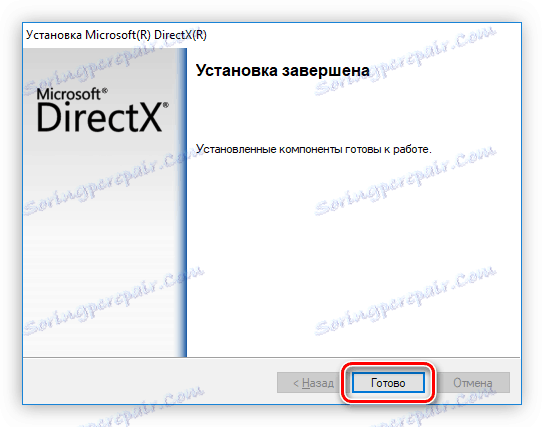
Nakon instalacije svih komponenti programa DirectX, problem s bibliotekom d3dx9_37.dll bit će riješen. Usput, ovo je najučinkovitiji način, što jamči 100% uspjeha.
Način 3: Preuzmite d3dx9_37.dll
Glavni uzrok pogreške je da nema datoteke d3dx9_37.dll u mapi sustava, stoga ga treba popraviti, samo stavite tu datoteku. Sada će vam se reći kako to učiniti, ali prvo preuzmite dinamičku knjižnicu na svoje računalo.
Dakle, nakon učitavanja DLL-a mora se kopirati u direktorij sustava. Nažalost, ovisno o verziji sustava Windows, njegova lokacija može se razlikovati. Više o tome možete pročitati relevantni članak na mjestu. U primjeru, izvršit ćemo instalaciju DLL u sustavu Windows 10.
- Kopirajte datoteku d3dx9_37.dll tako da kliknete na nju i odaberete "Copy" .
- Idite na direktorij sustava. U tom će slučaju put do njega biti sljedeći:
C:WindowsSystem32 - Kliknite u katalogu ispočetka i odaberite Zalijepi .
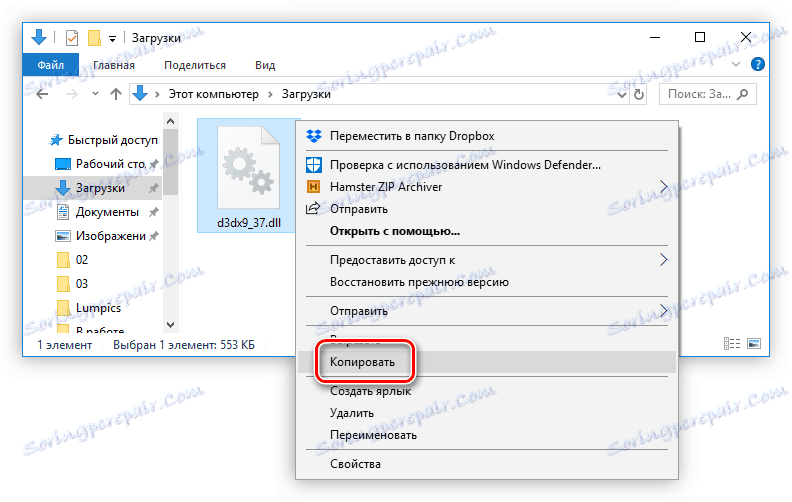
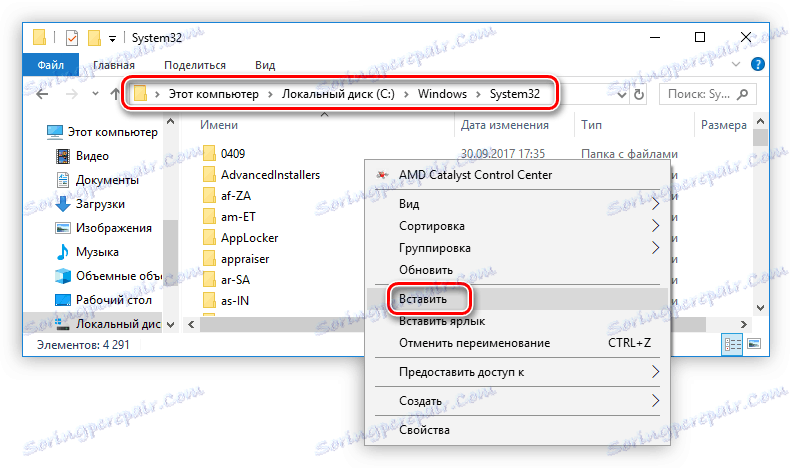
U ovom trenutku instalacija nedostajeće knjižnice za pokretanje aplikacija može se smatrati završenom. Pokušajte pokrenuti igru ili program koji je prethodno prouzročio pogrešku. Ako se poruka ponovno pojavi, to znači da morate registrirati knjižnicu. Imamo web stranicu članak o ovoj temi ,